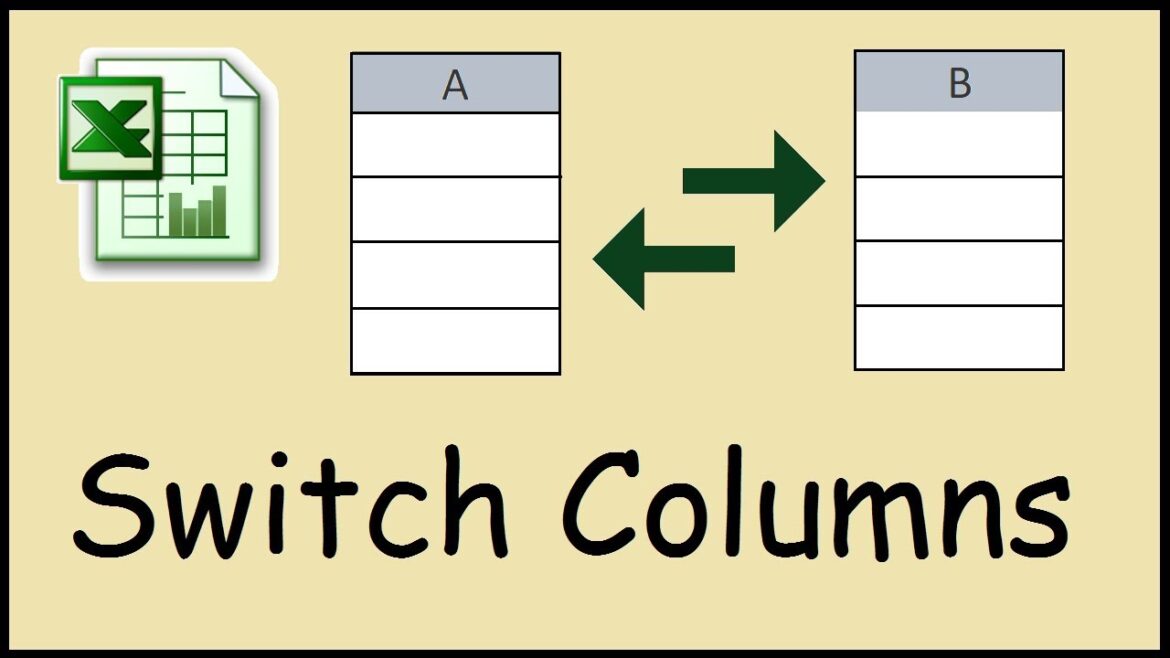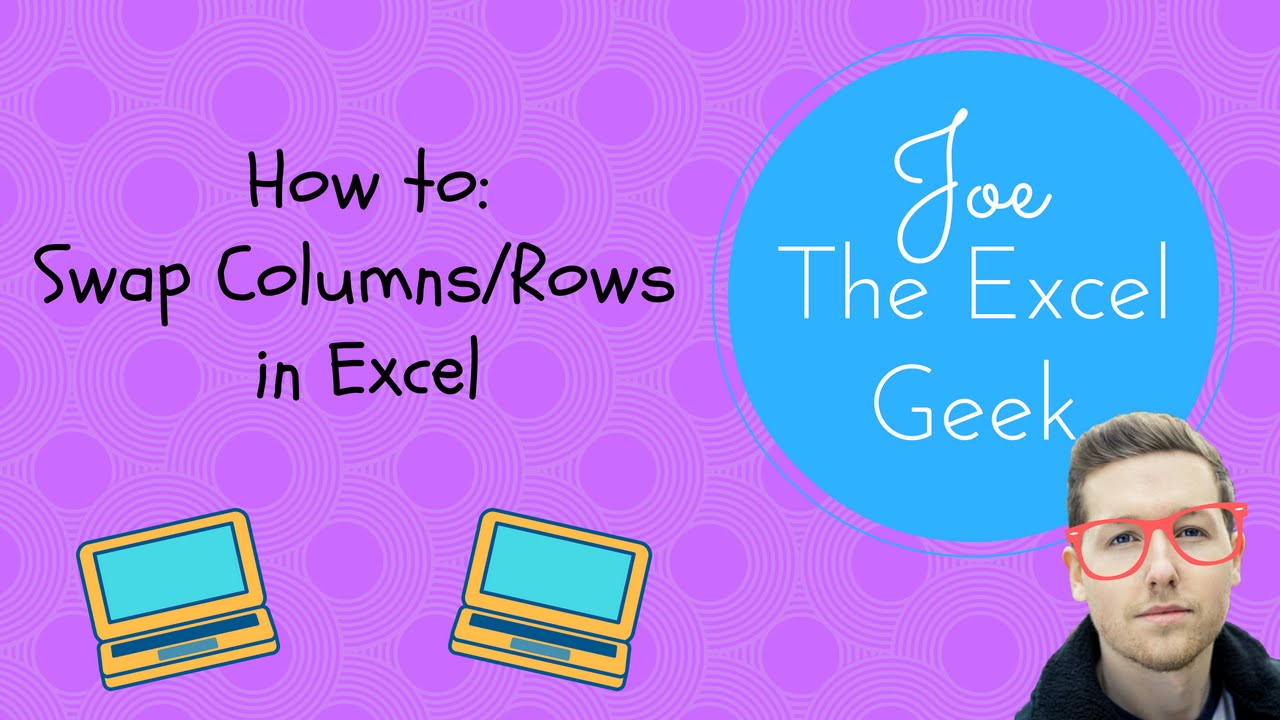464
Intercambiar filas con columnas en Excel es muy fácil utilizando una función incorporada. Sus tareas se limitan a marcar y seleccionar
Intercambiar filas y columnas en Excel con Transponer
A veces necesita estructurar los datos de su hoja de cálculo Excel al revés. Así, las filas se convierten en columnas o viceversa. Esto parece más complicado de lo que es, porque en Excel puedes hacerlo con un clic del ratón.
- Marque toda el área que desea reorganizar en su archivo Excel. Esto incluye también las filas y los títulos de las columnas. Pulse [CTRL]+[C] para copiar los datos en el portapapeles.
- Seleccione una celda libre y haga clic con el botón derecho del ratón una vez. Asegúrese de seleccionar un área vacía de la tabla para no sobrescribir ningún dato.
- Haga clic en Insertar contenido …. También puede hacer clic en el cuarto icono de la izquierda en Opciones de inserción:
- Se abre la ventana Insertar contenido. Marque la casilla Transponer y confirme con OK.
- Si ha seleccionado el símbolo en Opciones de inserción:, el área de datos se transpone inmediatamente. Por lo tanto, ya no es necesario que introduzca más datos.
- Ahora tiene una copia de la tabla en la que se han intercambiado las columnas y las filas. Elimine la tabla original y copie la nueva tabla al principio – de esta forma sólo habrá intercambiado filas y columnas.
Por qué se intercambian filas y columnas en Excel
La transposición ayuda a organizar los datos de modo que puedan utilizarse de forma óptima para el análisis o la presentación previstos. Al transponer datos en Excel, se convierten filas en columnas y viceversa. Puede haber varias razones por las que este cambio sea necesario.
- Cambiar estructura: A veces te das cuenta de que la disposición actual de los datos en filas o columnas no es la ideal para el análisis o la presentación. La transposición permite cambiar la estructura de los datos sin tener que volver a introducirlos manualmente.
- Lectura: ciertos datos son más fáciles de entender o comparar en una forma transpuesta. Por ejemplo, los resúmenes o las tablas pueden ser más fáciles de leer si las categorías están en columnas en lugar de en filas.
- Consolidación de datos: Cuando se fusionan datos de distintas fuentes, es posible que tengan un formato diferente. La transposición puede utilizarse para estandarizar estos datos.
- Evitación de restricciones: Excel tiene ciertas limitaciones en cuanto al número de columnas (por ejemplo, 16.384 columnas en Excel 2016). Si los datos comprenden más columnas de las permitidas, pueden transponerse y organizarse en filas que tengan un límite superior (1.048.576 filas).
- Tablas dinámicas Preparación: Antes de crear una tabla dinámica, puede ser necesario transponer los datos. Cómo utilizar los campos correctos como etiquetas de fila o columna